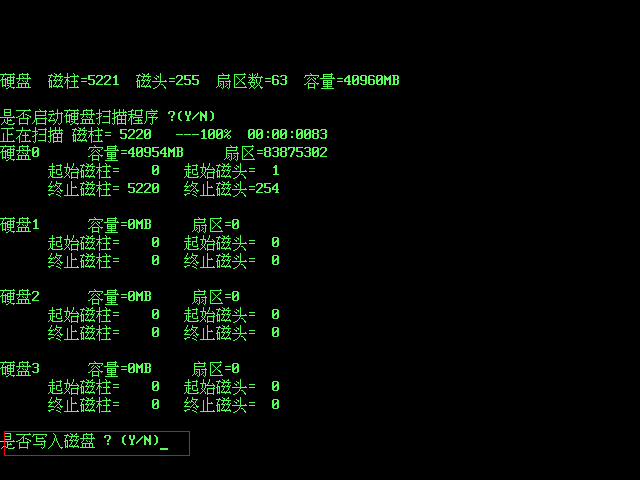电脑使用久了之后经常会产生一些问题,比如硬盘发生坏死,如果遇到这种硬件问题很多人都会烦恼,不像装系统一样那么简单,那么遇到硬盘坏死有没什么办法可以把坏死的部分隔离开呢?其实,u助手启动u盘中有一款FBDISK坏盘分区工具可以将坏的磁道与好的磁道分离,防止坏磁道扩散,并重新分区。今天小编就来跟大家分享FBDISK工具对电脑磁盘进行重新分区的方法。
1.将制作好的u助手u盘启动盘插入到电脑的usb插口处,然后开机启动电源,当看到启动画面后连续按下快捷键进入到u助手启动菜单主界面,选择菜单中的“【07】运行MaxDos工具箱增强版菜单”,按回车键确认,如下图所示:
2.接着选择“【01】运行MaxDos9.3工具箱增强版C”,回车确认。进入MaxDos9.3主菜单之后,选择默认选项“A. MAXDOS工具箱 & MAXDOS TOOL BOX”后按下回车键确认即可,如下图所示:
3.在MaxDos9.3增强版工具箱中根据窗口上的提示,在下方“A:\>”的后面输入坏盘分区工具对应的代码“fbdisk”,按回车键确认,如下图所示:
4.下面我们选择需要进行扫描的磁盘,因为我们是使用u盘引导电脑开机,所以会在此出现两个磁盘,大家可以通过容量大小来判断是否为电脑磁盘,选择完毕后按下“Y”键即可开始进行扫描,如下图所示:
5.限于分区规则只能设4个主分区,程序会选其中最大的四个分区设为可用,所以当出现“是否写入磁盘(Y/N)”的提示时,我们建议回答的是“Y”,然后FBDISK将记录下各分区的位置以及信息,如下图所示:
关于硬盘坏死如何进行分区的教程小编就跟大家介绍到这里,大家对FBDISK坏盘分区工具的使用会了吗?如果下次碰到硬盘坏死的问题,希望今天分享的内容对大家有所帮助。
责任编辑:u助手:http://www.uzhushou.cn